Поместите музыку на iPhone с компьютера с помощью iTunes или без него
В нынешнем поколении совершенно бесполезно носить с собой отдельный MP3-плеер только для прослушивания музыки. Наши телефоны могут хранить почти все песни, которые мы слушаем. Перенос песен с компьютера на мобильные устройства не очень сложен, если все сделано правильно. Однако, когда дело доходит до устройств iOS, шаги становятся слишком сложными.
Мы обсудим два метода передачи мультимедиа с компьютера на iPhone, а также сравним два метода, чтобы найти наиболее подходящий для этой цели. Итак, в этой статье мы собираемся обсудить, как поставить музыку на iPhone с компьютера.
- Часть 1: поместите музыку на iPhone с компьютера с помощью iTunes
- Часть 2: перенос музыки на iPhone с компьютера без iTunes

Часть 1: поместите музыку на iPhone с компьютера с помощью iTunes
Когда дело доходит до передачи музыки с компьютера на iPhone, iTunes считается наиболее распространенным средством передачи. Передача музыки с помощью iTunes относительно проста, если все сделано правильно. Этот метод можно использовать с iPhone 6-X. Когда дело доходит до новичка, ему может быть довольно сложно передавать музыку с помощью iTunes.
Что ж, вам просто нужно выполнить все шаги, указанные ниже, чтобы узнать, как поставить музыку на iPhone с компьютера:
Вручную добавить элементы из iTunes
Шаг 1. Подключите ваше устройство iOS к компьютеру.
Шаг 2. Теперь вам нужно запустить iTunes на вашем компьютере. Убедитесь, что на вашем компьютере установлена последняя версия iTunes.
Шаг 3. После этого перейдите к песням на левой панели, затем вам нужно выбрать контент, который вы хотите добавить на свое устройство, из библиотеки iTunes.
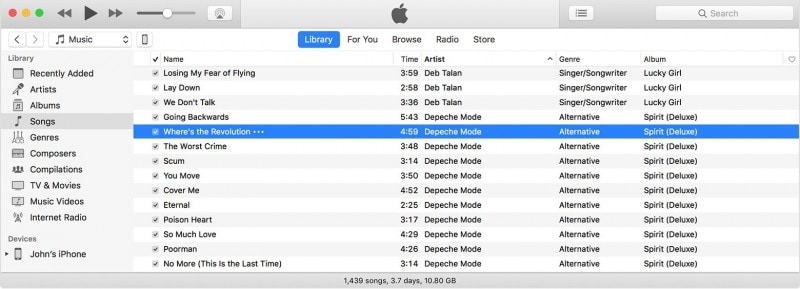
Шаг 4. Вы найдете свое устройство на левой боковой панели экрана iTunes. Сделав выбор, перетащите файл из медиатеки iTunes на iPhone.
Примечание. Для iPhone музыку можно добавлять из одной медиатеки iTunes.
Вручную добавить элементы с вашего компьютера
Если на вашем компьютере есть мультимедийный файл, который вы не можете найти в медиатеке iTunes, вы можете перенести этот файл с компьютера на iPhone с помощью iTunes. Сделайте следующее, чтобы узнать, как скачать музыку на iPhone с компьютера:
Шаг 1. Прежде всего, вам необходимо подключить iPhone к компьютеру.
Шаг 2. Теперь запустите iTunes на своем компьютере (последняя версия).
Шаг 3. Теперь вам нужно найти на своем компьютере мультимедийный файл, который вы хотите передать. Если этот элемент ранее появлялся в вашей медиатеке iTunes, вы найдете его в своей медиа-папке iTunes.
Шаг 4. После этого, чтобы загрузить музыку на iPhone, вам нужно будет выбрать элемент и скопировать его.
Шаг 5. Вернитесь на экран iTunes и откройте вкладку библиотеки «Музыка».
Шаг 6. Вы найдете свое устройство iOS на левой боковой панели, вам нужно будет нажать на него. Теперь вам нужно будет нажать на название элемента, который вы хотите добавить. Например, вам нужно будет выбрать мелодию, если вы хотите добавить мелодию звонка.

Шаг 7. Последним шагом для переноса является вставка этого элемента.
Плюсы размещения музыки на iPhone с помощью iTunes
- – Это наиболее распространенный процесс передачи мультимедиа между компьютером и устройствами iOS.
- – Для этого не требуется никакого дополнительного программного обеспечения, кроме iTunes.
Минусы загрузки музыки на iPhone с помощью iTunes
- – Это трудоемкий процесс.
- – Перенос медиафайла с помощью iTunes может показаться слишком сложным процессом для новичка.
- – Существует вероятность возможной потери или повреждения данных.
Теперь мы перейдем к следующему разделу, чтобы узнать, как загружать музыку на iPhone с компьютера без использования iTunes.
Часть 2: перенос музыки на iPhone с компьютера без iTunes
Мы не можем отрицать тот факт, что передача музыки с помощью iTunes может быть сложной, особенно для новичков. Поэтому лучшей альтернативой является использование эффективного программного обеспечения. Сейчас для этой работы доступны тысячи наборов инструментов. Однако реальная проблема заключается в том, что очень немногие из этих наборов инструментов действительно делают то, что обещают. Поэтому мы рекомендуем вам использовать DrFoneTool – Диспетчер телефона (iOS). Это лучший инструментарий, доступный на рынке. Он очень прост в использовании, и интерфейс очень прост в использовании. Он также очень быстр в действии, обеспечивая плавную и быструю передачу музыки с iPhone.

DrFoneTool – Диспетчер телефона (iOS)
Поместите музыку на iPhone/iPad/iPod с компьютера без iTunes
- Передавайте, управляйте, экспортируйте/импортируйте свою музыку, фотографии, видео, контакты, SMS, приложения и т. д.
- Резервное копирование музыки, фотографий, видео, контактов, SMS, приложений и т. Д. На компьютер и их восстановление легко.
- Передавайте музыку, фотографии, видео, контакты, сообщения и т. д. с одного смартфона на другой.
- Передача мультимедийных файлов между устройствами iOS и iTunes.
- Полностью совместим с iOS 7, iOS 8, iOS 9, iOS 10, iOS 11, iOS 12, iOS 13 и iPod.
Следуйте инструкциям ниже, чтобы узнать, как поставить музыку на iPhone с компьютера:

Шаг 1. Вы должны подключить свой iPhone к компьютеру с помощью кабеля Lightning, который входит в комплект вашего устройства.
Примечание. Если вы видите всплывающее окно с надписью «Доверять этому компьютеру» на своем iPhone, вам нужно нажать «Доверять», чтобы продолжить.

Шаг 2. После того, как ваше устройство было успешно подключено, вам нужно перейти на вкладку «Музыка/Видео/Фотографии», которая будет доступна в верхней части набора инструментов DrFoneTool. Вы можете взглянуть на приведенный ниже снимок экрана, чтобы лучше понять процесс передачи.

Шаг 3. После этого вам нужно будет нажать на опцию «Добавить музыку», которая будет доступна в верхней части экрана. У вас есть возможность добавлять по одной песне за раз или добавлять всю музыку в одну конкретную папку.

Шаг 4. Теперь выберите музыкальные файлы, которые вы хотите передать. После этого нажмите OK в качестве подтверждения, чтобы начать процесс передачи. Все выбранные музыкальные файлы будут добавлены с вашего компьютера на ваше устройство iOS через несколько минут. Вам просто нужно терпеливо подождать некоторое время.

Сравнивая способ 1 со способом 2, мы легко можем сделать вывод, что использование набора инструментов DrFoneTool — лучший способ переноса музыки с компьютера на iPhone. Для этого может потребоваться дополнительное программное обеспечение, но DrFoneTool является наиболее надежным сторонним программным обеспечением, которое гарантированно не причинит вреда ни одному из ваших устройств. Это самый простой способ передачи любых мультимедийных файлов. Этот инструментарий был признан «одним из лучших» на ведущих технических веб-сайтах. Это также гарантирует защиту ваших данных от любого вида повреждения или потери данных. Даже если вы ошибетесь, этот набор инструментов ничего не повредит. Вы можете легко вернуться к предыдущему шагу и исправить свою ошибку. Все эти моменты легко подтверждают тот факт, что набор инструментов DrFoneTool намного лучше по сравнению с использованием iTunes для передачи мультимедиа между iPhone и компьютером.
Мы надеемся, что вам действительно понравилось читать эту статью о том, как скачать музыку на iPhone с компьютера. Дайте нам знать ваши мысли по этому поводу в разделе комментариев ниже. Поэтому в следующий раз, когда вы захотите перенести или загрузить музыку на свой iPhone, не забудьте поискать вышеупомянутые методы.
последние статьи

